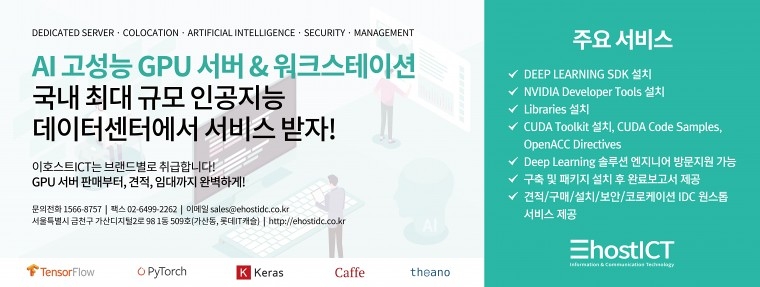Ubuntu 20.04버전에서 rsyslog 구축하는 방법
https://bigbangcloud.co.kr/ (81)https://www.aiocp.co.kr/ (92)
안녕하세요. 오늘은 Ubuntu20.04버전에서 rsyslog를 구축하여 로그를 확인하는 방법을 소개합니다.
편의상 root계정으로 진행했습니다.
1) 시작 전 apt 업데이트 및 업그레이드를 해줍니다.


2) apt install rsyslog 명령어로 rsyslog를 설치합니다.
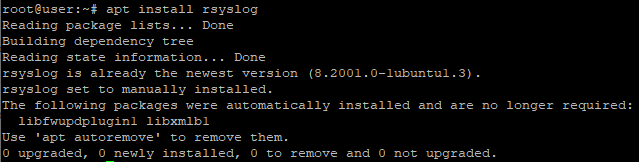
3) 설치 후 정상적으로 작동하는지 확인합니다.
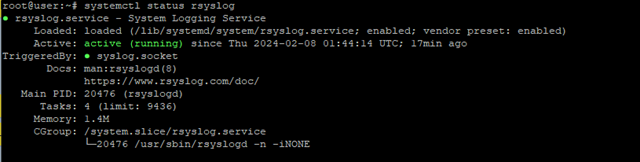
4) vi /etc/rsyslog.conf로 conf파일을 수정합니다.
conf파일 내용중 modules란을 찾아서 주석으로 되어있는 provides udp,tcp부분 중 자신이 설정하고자 하는 항목을 주석 해제합니다.
만약 로그를 받을 포트를 변경하고자 한다면 port="514"의 숫자부분을 변경하면 됩니다.

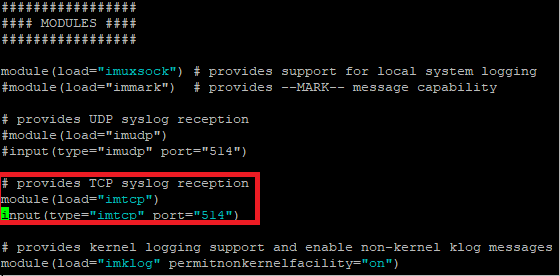
변경을 완료하였으면 ESC -> :wq! 를 입력하여 저장합니다.
5) 위에서 conf파일을 저장하였으니 아래 명령어로 rsyslog를 재시작 후 정상적으로 동작하는지 확인합니다.
Systemctl restart rsyslog
Systemctl status rsyslog
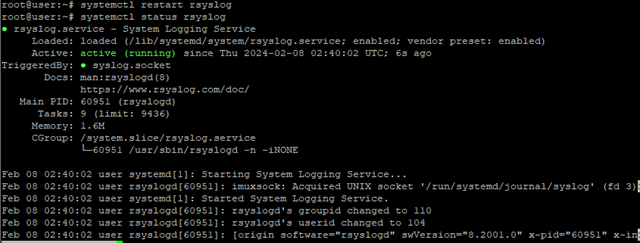
6) 결과
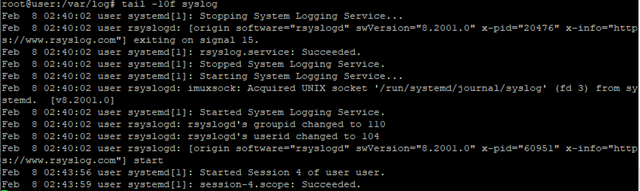
Cd /var/log/ 로 이동한 뒤, tail -10f syslog 명령어로 실시간 로그를 확인합니다.
※-10f 옵션은 마지막 10 라인을 실시간으로 출력하는 옵션입니다. 또한 -f는 기본 10라인이 디폴트입니다.
감사합니다.